Philips PPF211/09B, PPF211/02B User Manual [de]
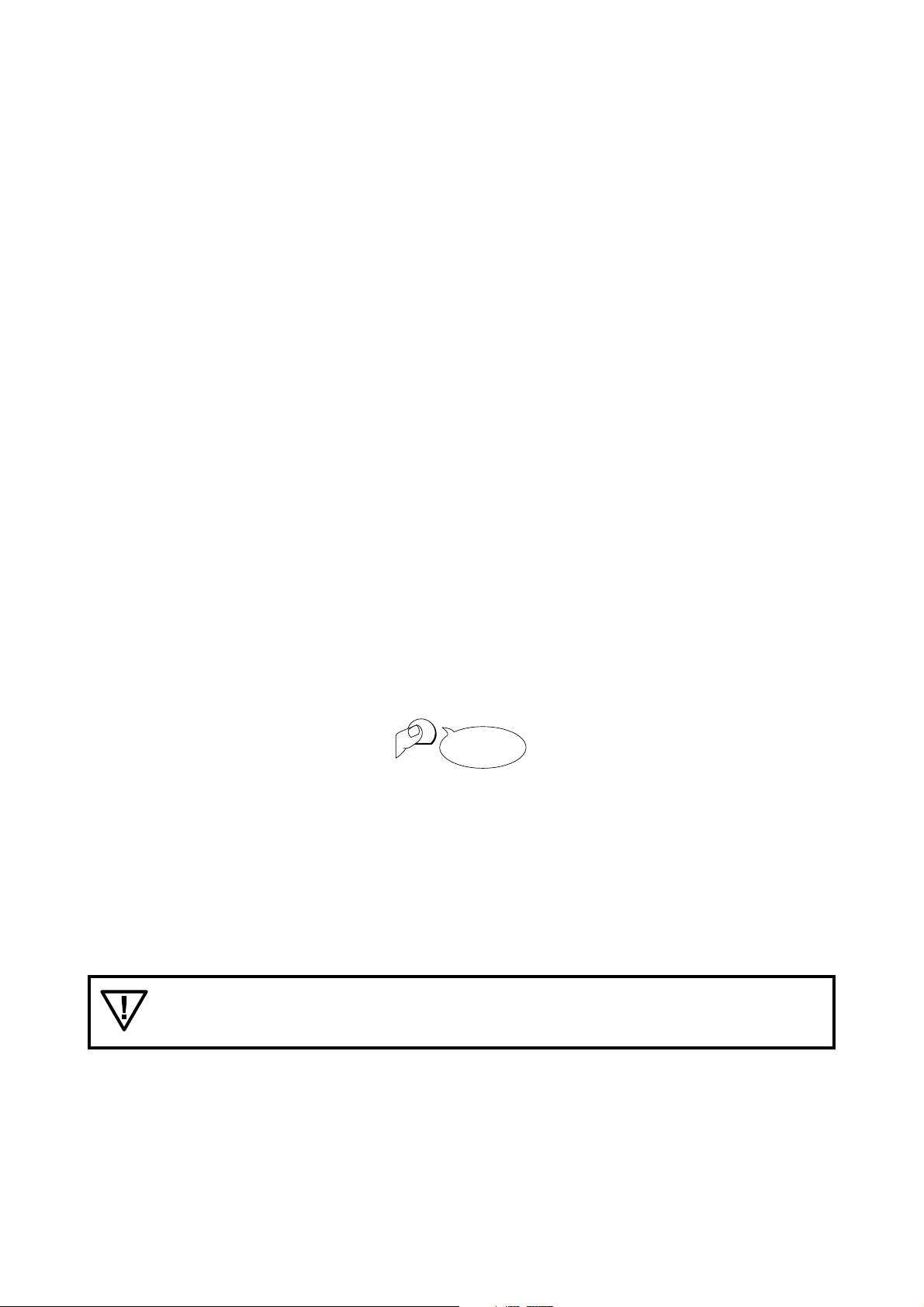
Sehr geehrter Kunde,
Nachstehend finden Sie einige der wichtigsten Funktionen Ihres Faxgerätes.
NORMALPAPIERFAXGERÄT
Sie haben sich für ein Faxgerät entschieden, das mit Hilfe eines Inkfilmes auf Normalpapier druckt und weiterhin den
Gebrauch von zusätzlichen Geräten, insbesondere von schnurlosen Telefonen, ermöglicht. Zusätzlich ist Ihr Gerät mit
Funktionen ausgestattet, durch die Ihnen die Installation sowie die Handhabung sehr vereinfacht werden.
DRUCKEN
Mit einer einzigen Inkfilmrolle können Sie bis zu 300 Seiten drucken. Zu Ihrer Bequemlichkeit haben wir Ihrem Gerät
eine kostenlose Inkfilmrolle für den Druck von ca. 50 Seiten beigepackt. Zudem wurden auch noch 10 Blatt DIN A4
Spezialpapier beigelegt. Prinzipiell ist Ihr Gerät auf Standard DIN A4 Normalpapier ausgerichtet.
AUTOMATISCHES SENDEN UND KOPIEREN
Wenn Sie eine Faxnachricht senden oder auf Normalpapier kopieren möchten, können Sie bis zu 10 Seiten in den
Papiereinzug einlegen. Jede Seite wird dann automatisch ohne weitere Unterbrechung gesendet oder kopiert.
WEITERE (SCHNURLOSE) TELEFONE
Sie können Ihr Faxgerät aber nicht nur zum Senden oder Kopieren auf Normalpapier verwenden. Ihr Gerät bietet
Ihnen darüber hinaus die Möglichkeit des Einsatzes zusätzlicher Geräte, wie z.B. Telefonen, schnurlosen Telefonen,
externen Anrufbeantwortern, usw . So können Sie beispielsweise Ihr vorhandenes schn urloses Telefon anschließen oder
auch jedes andere moderne Telekommunikationsgerät, das auf das standardisierte T elef onnetz zugelassen ist.
INSTALL/HELP-TASTE
Um die verschiedensten Funktionen und Eigenschaften Ihres Faxgerätes nutzen zu können, befindet sich auf Ihrem
Gerät eine sogenannte „INSTALL/HELP- Taste“. Wenn Sie diese Taste kurz drücken, erhalten Sie eine ausgedruckte
Beschreibung aller wichtigen Funktionen.
EINFACHE UND SCHNELLE INSTALLATION - EASY INSTALL
INSTALL
mind.
2 Sek. gedrückt
HELP
Zudem hilft Ihnen die INSTALL/HELP-Taste bei der Installation Ihres Gerätes. Diese Funktion wird auch „EASY
INSTALL“ genannt. Sobald Sie die INSTALL/HELP-Taste länger als 2 Sekunden drücken, wird von Ihrem Faxgerät
eine einzelne Seite ausgedruckt, die Ihnen zusammen mit dem Display bei der Installation Ihres Gerätes behilflich ist.
Drücken Sie also die INSTALL/HELP-Taste mindestens 2 Sekunden und beantworten Sie die Fragen auf Ihrem
Display.
Nachdem Sie alle Schritte der Installation ausgeführt haben, konfigurier t sich Ihr Gerät automatisch. Sie können diese
durchgeführte Konfiguration dann durch den Ausdruck der Funktionsliste überprüfen (3 x OK-Taste drücken). Falls Sie
diese vom Gerät vorgegebenen Einstellungen ändern möchten, finden Sie die genauen Informationen in Ihrer
Bedienungsanleitung.
halten
Verwenden Sie zur Erstinstallation Ihres Gerätes bitte das Ihrer
Verpackung beig elegte Blatt „EASY INSTALL“.
– I –
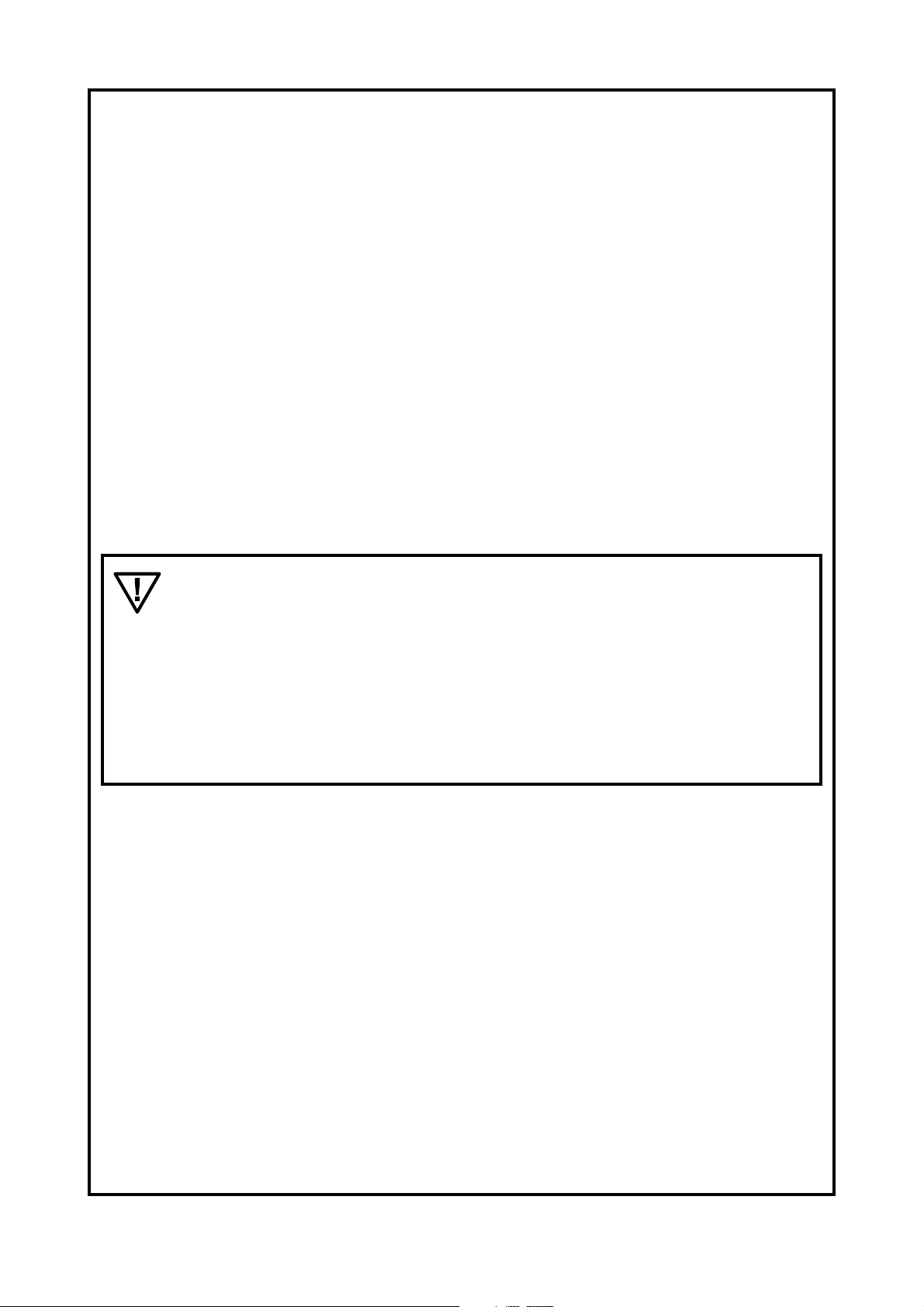
SICHERHEITSHINWEISE
Wichtige Hinweise zur sicheren Installation:
· Schließen Sie Ihr Faxgerät niemals während eines Gewitters an die Netzspannung bzw. den Telefonstecker an.
· Schließen Sie den Telefon- und Netzstecker niemals in Feuchträumen an, außer die Steckdosen sind speziell
für Feuchträume entwickelt.
· Berühren Sie niemals Telefon- bzw. Netzkabel, die nicht isoliert sind, außer die Telefonkabel wurden von der
Telefonleitung bzw. die Netzkabel von der Netzspannung getrennt.
· Installieren Sie das Gerät niemals in der Nähe von Heizkörpern oder Klimaanlagen.
· Stellen Sie das Gerät auf eine ebene Unterlage und halten Sie zu anderen Geräten und Gegenständen einen
Mindestabstand von 10 cm.
· Stellen Sie Ihr Gerät stabil und standsicher auf. Das Herabfallen des Faxgerätes kann schwerwiegende
Gerätebeschädigungen und/oder Verletzungen von Personen, insbesondere von Kleinkindern, nach sich ziehen.
· Sorgen Sie für freie Luftzirkulation rund um das Gerät. Betreiben Sie es nicht in geschlossenen Kästen,
Schränken, Laden, etc. Lassen Sie rund um die Lüftungsöffnungen des Faxgerätes 10 cm Freiraum. Decken
Sie das Gerät keinesfalls ab (Tischtücher, Papier, Mappen, etc.). Stellen Sie das Gerät nicht auf Betten,
Decken, Polster, Sofas, Teppiche oder andere weiche Unterlagen, da die Gefahr von Überhitzung und als
Folge Brandgefahr besteht.
· Sorgen Sie für eine sichere Kabelverlegung (Stolpergefahr, Beschädigung der Kabel bzw. des Gerätes).
Wichtige Hinweise zur sicheren Bedienung:
Setzten Sie Ihr Faxgerät niemals Regen oder einer anderen Art von Feuchtigkeit aus,
um der Gefahr eines Stromschlages bzw. Feuerentwicklung vorzubeugen.
T rennen Sie das Gerät bei einem Ge witter sowohl vom Netzstec ker als auc h von der
Telef onb u chse. Sollte Ihnen das nicht möglic h sein, bedienen Sie das Gerät nicht und
telefonieren Sie auch nicht. Es besteht in diesem Fall die Gefahr von Blitzschlägen
für den Bedienenden und/oder die Beschädigung des Gerätes. A usgenommen
hiervon ist das von der Basisstation getrennte schnurlose Telef on.
Am Boden der vorderen Inkfilmwanne befindet sich eine Klappe. Um einem
möglichen Stromstoß vorzubeugen, darf die Klappe nic ht geöffnet werden. Das
Öffnen der Klappe ist ausschließlich autorisiertem Servicepersonal vorbehalten!
· Bitte beachten Sie alle Warnhinweise und Anleitungen und befolgen Sie diese genau.
· Vermeiden Sie den Betrieb unter direkter Sonneneinstrahlung.
· Trennen sie das Faxgerät vom Strom- und Telefonnetz, bevor Sie die Oberfläche des Gerätes reinigen.
Verwenden Sie keinesfalls flüssige oder gasförmige Reinigungsmittel (Sprays, Scheuermittel, Polituren, etc.).
· Berühren Sie weder Netzstecker, Netzanschluß noch Telefondose mit nassen Händen.
· Lassen Sie keinesfalls Flüssigkeiten in das Gerät gelangen. Dies bringt für Personen die Gefahr von
elektrischen Schlägen oder anderen Ver letzungen sowie ernste Schäden am Gerät mit sich. Sollten doch
Flüssigkeiten ins Gerät gelangen, ziehen Sie sofort den Netzstecker und lassen Sie Ihr Gerät überprüfen.
· Stellen Sie keine schweren Gegenstände auf das Gerät.
· Blockieren Sie niemals die Belüftungsöffnungen des Gerätes.
· Bei Bruch des Displays kann eine schwach ätzende Flüssigkeit austreten. Vermeiden Sie unbedingt Haut- und
Augenkontakt.
· Im Falle einer Beschädigung des Gehäuses oder des Netzkabels ziehen Sie bitte den Netzstecker. Das
Gehäuse Ihres Faxgerätes darf nur von einer autorisierten Ser vicestelle geöffnet werden.
sonstige Hinweise:
· Haben Sie Ihr Gerät nicht an die Netzspannung angeschlossen, ist kein Betrieb - auch nicht Telefonieren -
möglich.
· Stellen Sie eine Änderung des Geräteverhaltens oder der Qualität der Funktionen fest, obwohl Sie das Gerät
auschließlich korrekt laut Bedienungsanleitung bedient haben, lassen Sie Ihr Gerät überpfüfen.
– II –
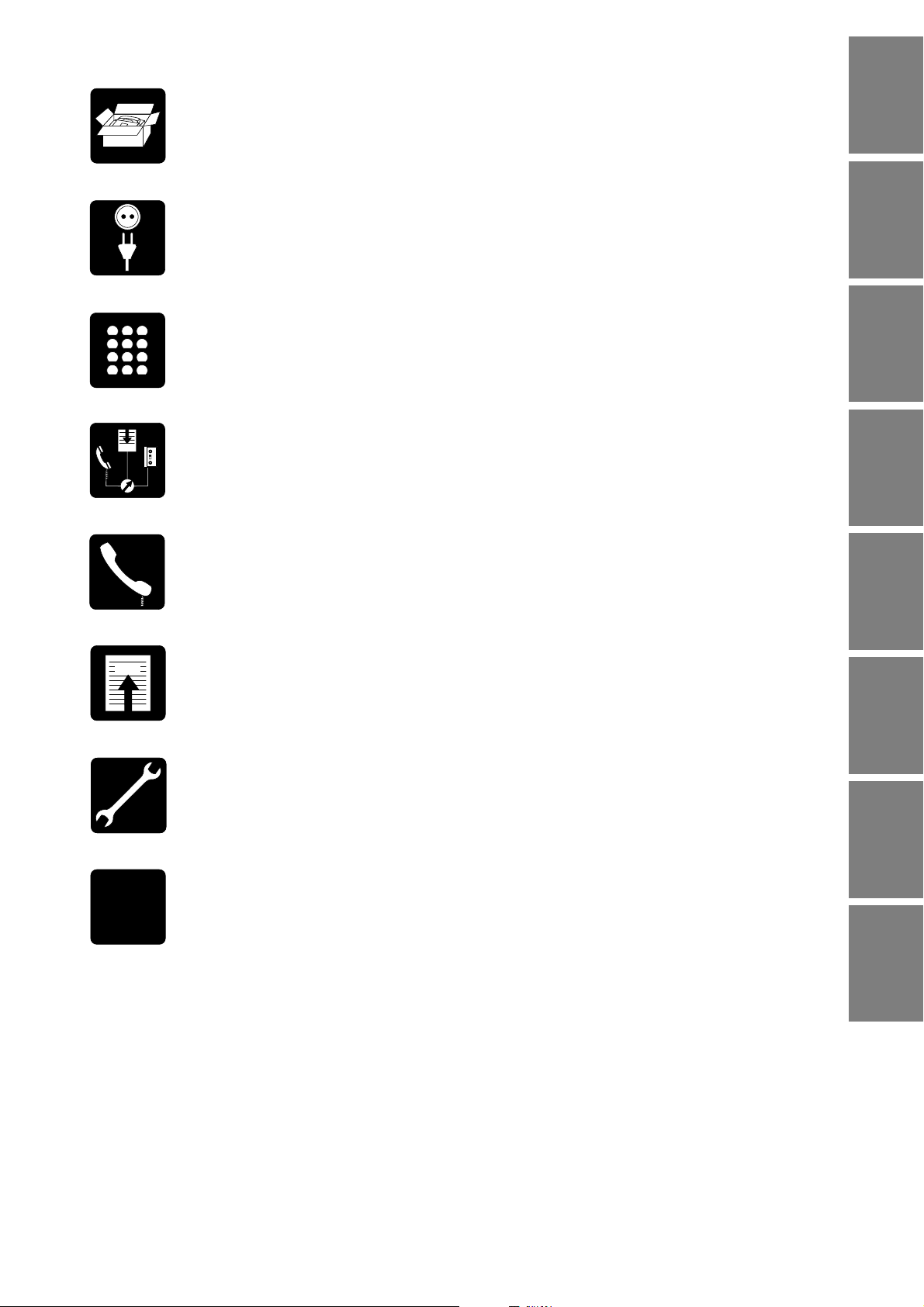
1 EINFÜHRUNG
2 INST ALLA TION
INSTALLATION EINFÜHRUNG
1
4
7
∗
2
5
8
0
FAX
FAX
3 GRUNDEINSTELLUNG
3
6
9
#
4 DIE F AXWEICHE
(Betriebsart, weitere T elefone und Anrufbeantw orter)
5 DAS TELEFON
6 DAS FAX
7 STÖRUNGEN UND IHRE BEHEBUNG
STELLUNG
GRUNDEIN-
FAXWEICHEANHANG
TELEFONFAXANHANG
A
B
C
8 ANHANG
– 1 –
BEHEBUNGEN
STÖRUNGEN u.
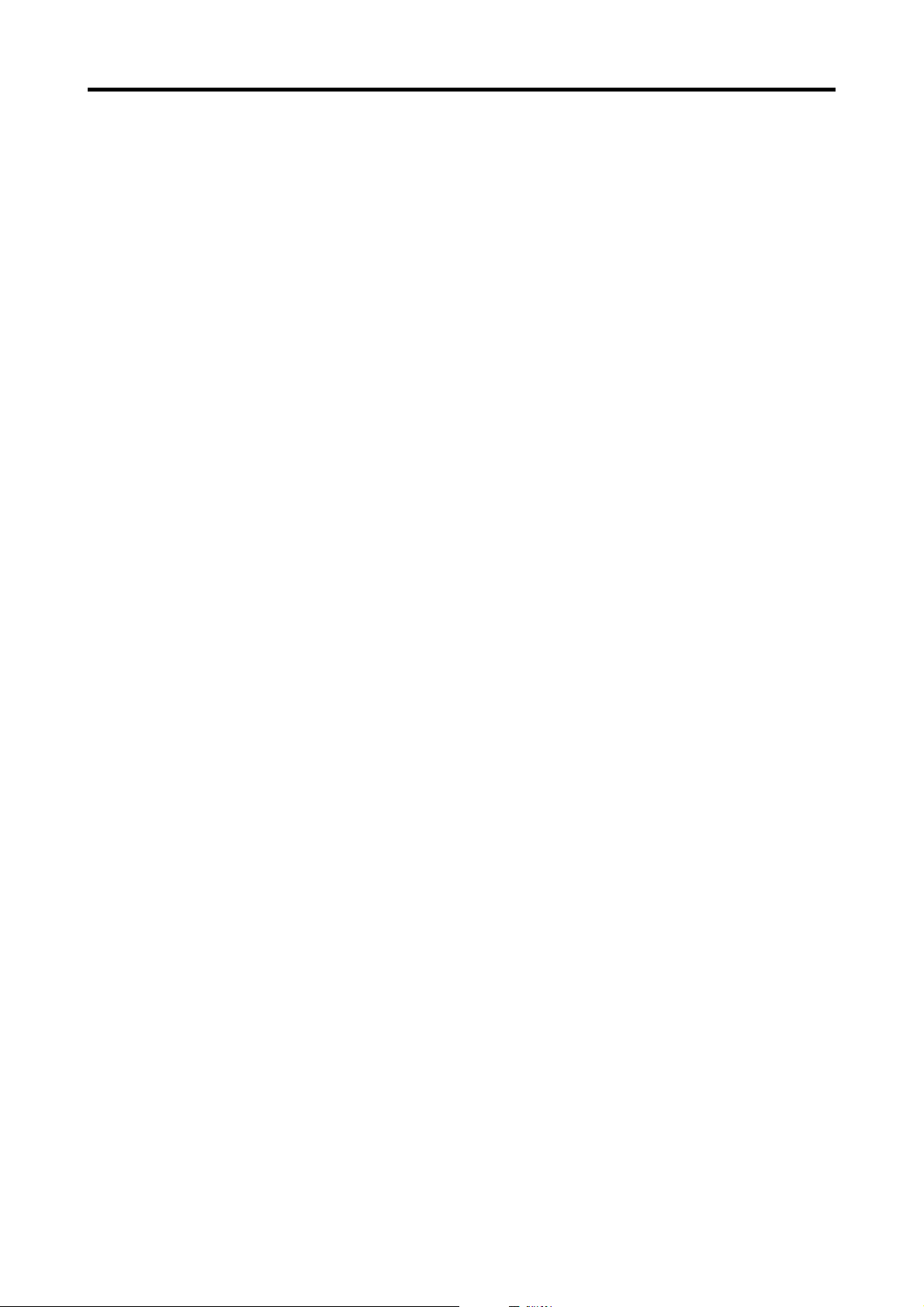
Inhaltsverzeichnis
1 Einführung ............................................ 3
Wichtige Informationen............................................. 3
Geräteübersicht .......................................................3
Tastenbelegung ........................................................ 4
Übersicht der Funktionen ......................................... 5
Gerätebeschreibung ................................................. 6
2 Installation............................................. 7
Standort...................................................................7
Anschluß des Faxgerätes ........................................ 8
Wechseln des Inkfilmes......................................... 10
Einlegen und Entfernen des Papiers....................... 12
Schnelle und einfache Inbetriebnahme - Easy Install
13
HILFE-Funktion......................................................13
Anschluß weiterer Telekommunikationsgeräte ....... 14
An derselben Telefondose ....................................... 14
V erwendung mit einem Heimtelefonsystem............15
Anschluß an eine Nebenstellenanlage....................15
3 Grundeinstellungen ........................... 17
Sprache des Displays und der Berichte.................. 1 7
Eingabe von Uhrzeit und Datum............................. 17
Eingabe Ihrer Telefonn ummer ................................. 18
Eingabe Ihres Namens...........................................18
Korrektur v on Namen und Nummern.......................19
Art des Klingelsignals ............................................ 20
Lautstärke des Klingelsignals................................. 2 0
Lautstärke des Lautsprechers ................................ 2 0
6 Das Fax ............................................... 30
Fa xe versenden ..................................................... 30
V erbessern der Bildqualität..................................... 32
Abrufen von F axmitteilungen.................................. 32
Faxabruf mit Unteradressen ................................... 33
Auf Abruf senden ...................................................33
Später senden........................................................ 34
V erkleinerung ......................................................... 35
Faxjournal .............................................................. 35
Ändern der Übertragungsgeschwindigkeit...............35
Sendebericht - Fehlerbericht .................................. 36
7 Störungen und ihre Behebungen ..... 37
Servicecode ........................................................... 40
Pflegehinweise....................................................... 40
Verschmutzung durch Kopieren oder durch Senden
von Faxmitteilungen ................................................. 41
Verschmutzung durch empfangene Faxmitteilungen41
10 Anhang .............................................. 42
T echnische Daten...................................................42
Glossar .................................................................. 43
Index...................................................................... 44
Ihre internationale Garantie ....................................46
4 Die Faxweiche..................................... 21
Betriebsarten ......................................................... 21
TEL-Modus ............................................................... 21
TEL/FAX-Modus........................................................ 21
TEL/STILLER FAXEMPFANG-Modus ...................... 22
Läutezahl ...............................................................22
Weitere T elefone..................................................... 22
Verhalten von weiteren Telefonen in den
Betriebsarten ............................................................ 22
Verwenden von weiteren Telefonen ........................ 23
Einstellen von weiteren Telefonen ........................... 23
Externer Anrufbeantworter ..................................... 24
Verhalten eines externen Anrufbeantworters in den
Betriebsarten ............................................................ 24
Einstellen des externen Anrufbeantworters ............ 24
Kontrolliste für den Störungsfall............................... 2 4
5 Das Telefon.......................................... 25
Telefonieren............................................................25
Wahlwiederholung................................................... 25
Kurzwahl ................................................................ 25
Telefonbuch............................................................26
Korrigieren und Löschen gespeicherter Kurzwahl-/
Telefonbucheinträge .......................................... 28
Kurzwahl- und T elef onbuchliste .............................. 2 8
Wahl bei aufgelegtem Hörer.................................... 29
– 2 –
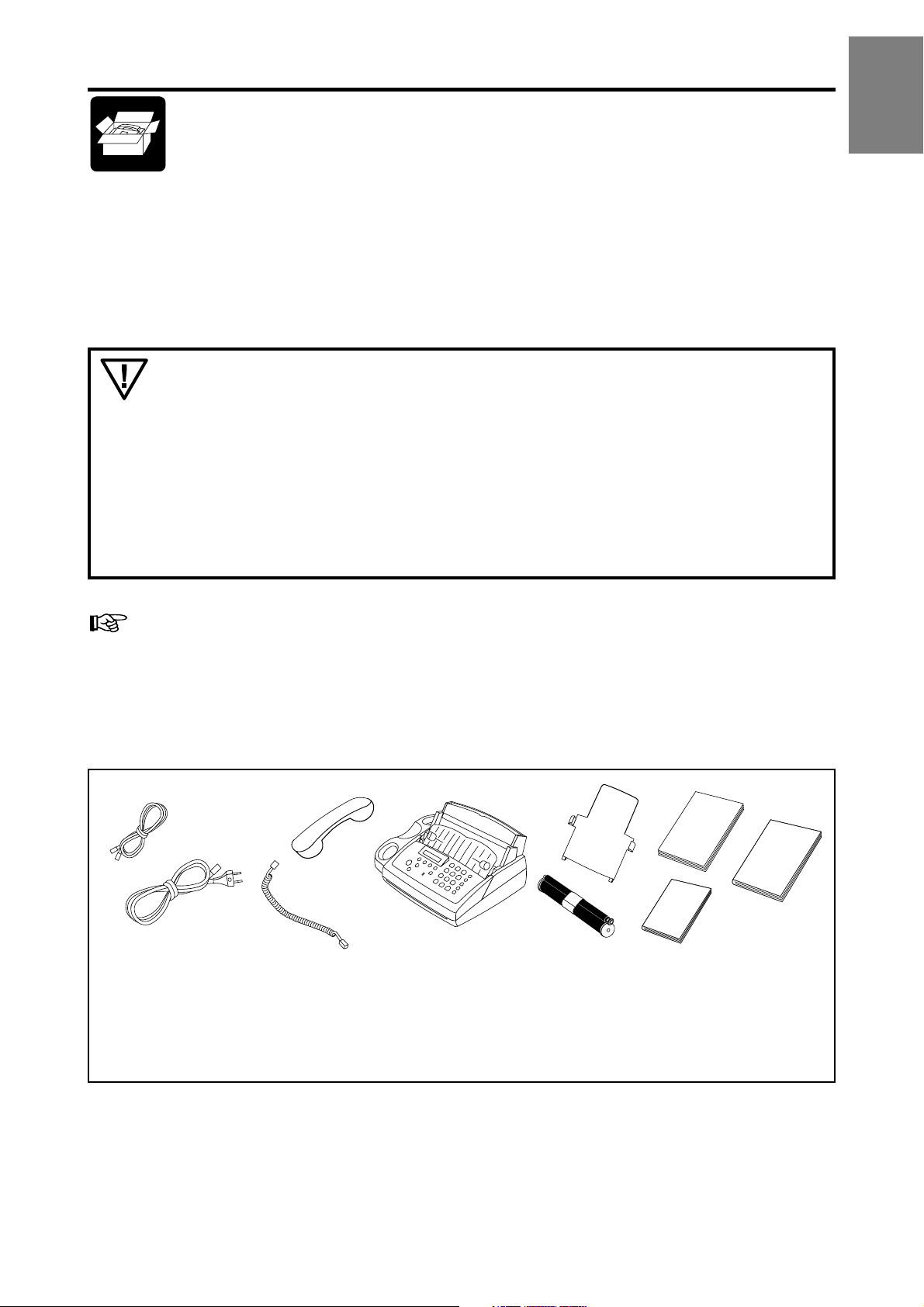
1 Einführung
Wichtige Informationen
Anschluß Ihres Faxgerätes an die T elefonleitung: Ihr Gerät ist nach den Normen UL 1950, EN 60950 bzw . IEC 950
geprüft und darf nur an den diesen Normen konformen Netzen betrieben werden.
Entstörung: Hiermit wird bescheinigt, daß der Fernkopierer nach EN 55022 / VDE 0878 T eil 1 Klasse B funkentstört ist.
Bei Ausfall der Netzspannung funktioniert weder der Telefon- noch der Faxbetrieb. Bei
erneutem Anschalten müssen Sie die aktuelle Zeit wieder eingeben.
Halten Sie den Netzstecker frei und leicht zugänglich. Das Gerät hat keinen Ein/AusSchalter. Daher dient der Netzstecker zum Ausschalten.
Das Faxgerät wurde ausschließlich für den Gebrauch in dem jeweiligen Verkaufsland
gebaut. Es entspricht den dortigen Bestimmungen der Telefongesellschaften.
Beim Kopieren oder Versenden von Faxmitteilungen oder bei längerem Telefonieren an
einem externen Telefon kann sich der Hörer des Faxgerätes durch das darunter
befindliche Netzteil leicht erwärmen. Dies ist normal, da sich das Gerät dann nicht im
Bereitschaftsmodus befindet und daher mehr Energie verbraucht.
EINFÜHRUNG
Verwenden Sie bitte ausschließlich Inkfilme wie auf Ihrer beigepackten Gratisrolle beschrieben.
Geräteübersicht
Verge wissern Sie sich, daß folgende Teile in der Verpackung enthalten sind:
1
3
2
1 T elef onkabel mit Stecker 6 Papierhalter
2 Netzkabel mit Netzstecker 7 Inkfilm
3 Telefonhörer 8 Papier A4 Format
4 Spiralkabel für T elefonhörer 9 Bedienungsanleitung
5 Faxgerät 10 Installationshilfe
4
5
6
8
9
10
7
– 3 –
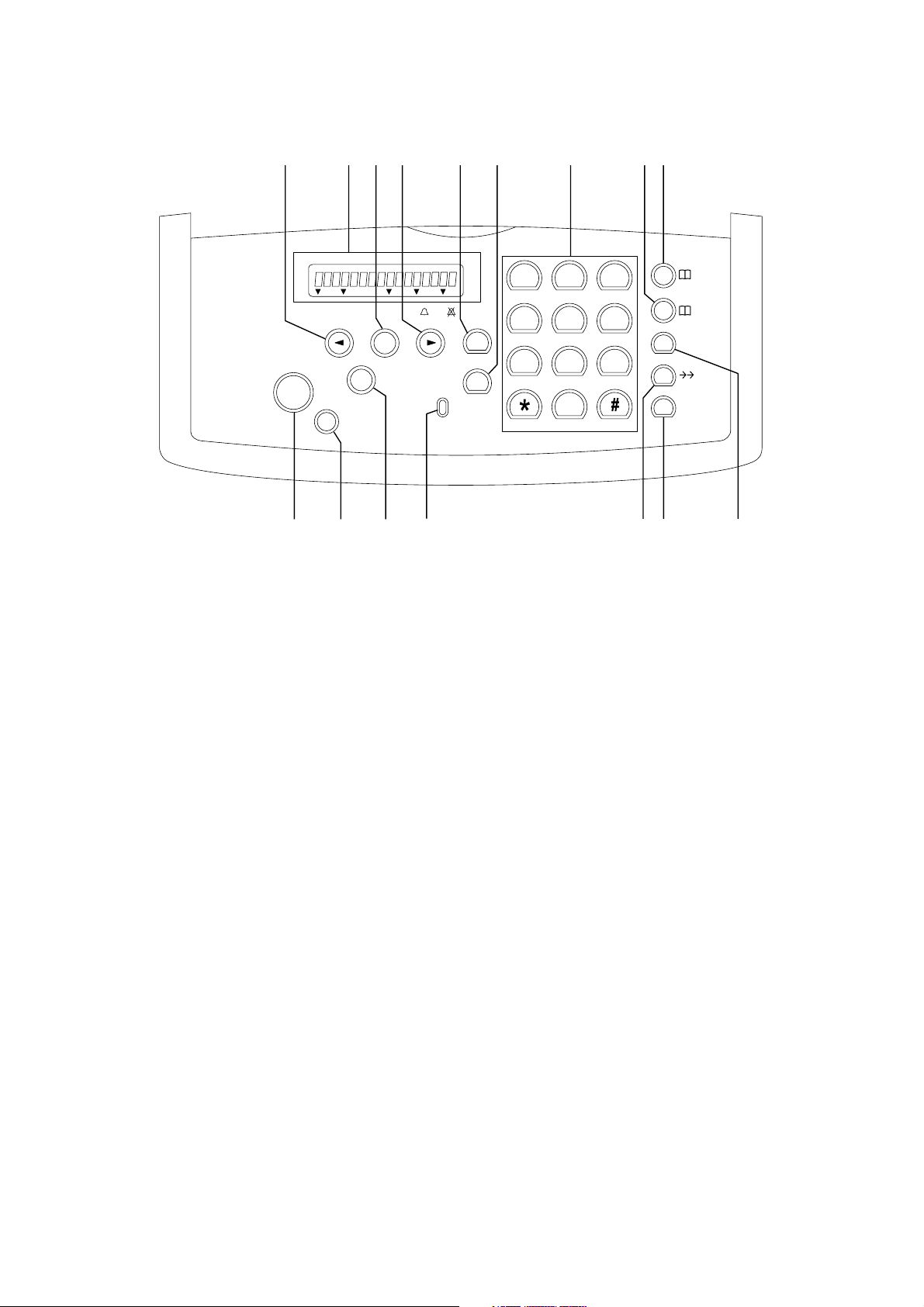
Tastenbelegung
123456 7 89
1-9
A-Z
R
DIAL
START
COPY
10
1
2
3
ABC
FINE
STOP
PHOTO
FINE/PHOTO
TEL FAX FAX
OK
FUNCTION
CHECK
DISPLAY
INSTALL
HELP
TEL/FAX
4
GHI JKL MNO
7
PQRS TUV WXYZ
DEF
5
6
9
8
0
11 12 13 14 1615
1 PFEIL LINKS-T aste:
kurz drücken: zur Aus wahl von Optionen/zum Verstellen der Lautstärke/zum Löschen eines Zeichens
lang drücken (mindestens 2 Sekunden): Löschen einer ganzen Zeile
2 Display (siehe auch Kapitel 1 Einführung/Gerätebeschreibung)
3 FUNCTION/OK-T aste: zum Aufruf en von Funktionen/zur Bestätigung von Eingaben/zum schnellen Abrufen v on
Faxberichten
4 PFEIL RECHTS-T aste: zur A uswahl v on Optionen/zum V erstellen der Lautstärke/zur Eingabe v on Leerzeichen bei
Namenseingabe
5 INSTALL/HELP-Taste: kurz drücken: Ausdruck einer Anleitung zur Bedienung der wichtigsten Funktionen
lang drücken (mindestens 2 Sekunden): Ausdrucken Easy-Install-Anleitung
6 TEL/F AX-T aste: zum Umschalten der Betriebsart
7 T astenf eld zur Eingabe von Zahlen und Namen
8 TELEFONBUCH-Taste: kurz drüc ken: zum Aufruf en eines Namenseintrags
lang drücken (mindestens 2 Sekunden): zum Speichern eines Namenseintrages
9 KURZWAHL 1 - 9: kurz drück en: zum Aufruf einer Rufnummer
lang drücken (mindestens 2 Sekunden): zum Speichern einer Rufnummer
10 START/COPY -Taste: zum Starten der Faxübertragung oder zum Kopieren
11 STOP-Taste: unterbricht V orgänge
12 FINE/PHOT O-Taste: zum Einstellen einer besseren Bildqualität beim Senden und K opieren (für T exte und
Zeichnungen - FINE, für Fotos - PHOT O)
13 CHECK DISPLA Y-Anzeigelampe: b linkt diese Lampe - lesen Sie bitte die Nachricht auf der Anzeige
14 WAHLWIEDERHOLUNG-Taste: kurz drück en: zum Wiederholen der 5 zuletzt gewählten Nummern/zum Einfügen
einer Wählpause zwischen zwei Ziffern
15 DIAL-T aste: zum Wählen bei aufgelegtem Hörer
16 R-T aste: für Sonderfunktionen z.B.: für den Betrieb an einer Nebenstellenanlage (an einem modernen Anschluß zum
Wechseln in ein anderes Gespräch) sowie zur V erwendung von einigen Funktionen, welche v on Ihrer Postdienststelle
zur V erfügung gestellt werden (Makeln, Anklopfen, ...)
– 4 –
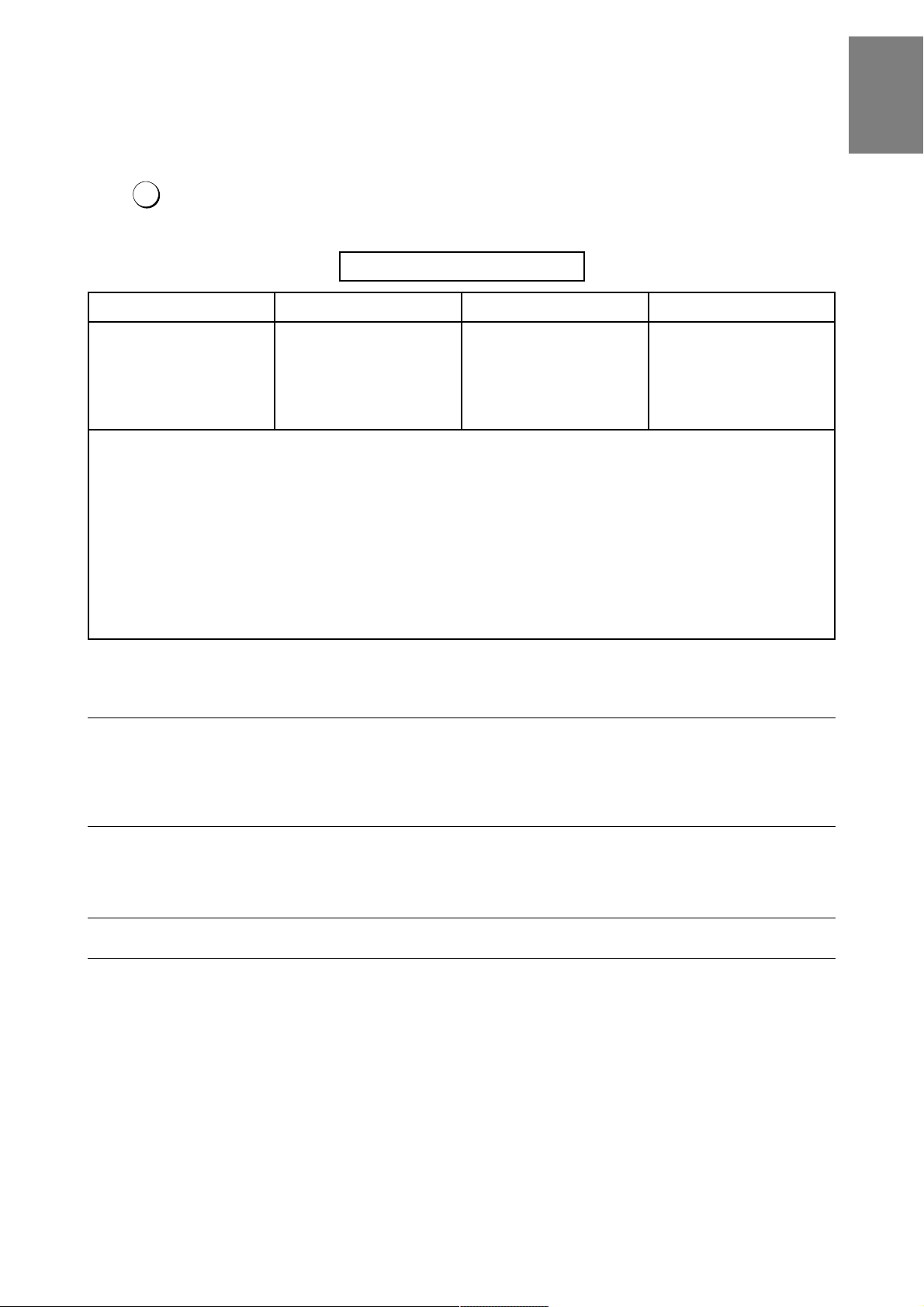
Übersicht der Funktionen
Um die V erwendung der Funktionen so einf ach wie möglich zu machen, sind diese logisch gruppiert. Sie können eine
Funktionsliste ausdrucken:
OK
FUNCTION
Drücken Sie dreimal die FUNCTION-Taste. Nachf olgend sehen Sie
ein Beispiel für eine Funktionsliste:
Funktionsliste 15-mai-99 12:30
1 EINSTELLUNG
11 SPRACHE SETZ.
12 ZEIT/DATUM
13 IHRE TEL. NR.
14 IHR NAME
15 WAHLMODUS
16 NR. SPEICHERN
2 FAX
21 LANGSAM(4800)
22 ABRUFEMPFANG
23 SEND.A.ABRUF
24 SPÄTER SENDEN
25 VERKLEINERN
3 FAX WEICHE
31 LÄUTEZAHL
32 WEIT. TEL.
4 VERSCHIEDENES
41 FAXJOURNAL
42 NUMMERNLISTE
43 SENDEBERICHT
44 KLINGELTYPEN
45 SERVICE CODE
AKTUELLE EINSTELLUNG
IHR NAME:
IHRE TEL. NR.:
WAHLMODUS: ton
NEBENST.: NEIN
FAXWEICHE: LÄUTEZAHL: 2
ROM VERSION: V1.87 8A DE
fax empfang: *5
Parallel frei: **
EINFÜHRUNG
Nachstehend finden Sie eine Liste aller Funktionen mit einer kurzen Beschreibung. Die Einstellung der jeweiligen Funktion
ist auf der angegebenen Seite erklärt.
1 Einstellung 11 Sprache setzen Auswahl der Sprache des Displays ....................................................... 17
12 Uhrzeit und Datum Einstellung von Uhrzeit und Datum ........................................................ 17
13 Ihre Telef onnummer Eingabe Ihrer T elefonnummer ................................................................. 18
14 Ihr Name Eingabe Ihres Namens .......................................................................... 19
15 W ahlmodus Einstellung des W ahlmodus und des Nebenstellenbetriebs ................10, 15
16 Nummern speichern Speichern von Namen und Nummern in das T elef onbuchverzeichnis ...... 27
2 Fax 21 Langsame Übertragung Übertragung mit halber Geschwindigkeit................................................ 36
22 Abrufempfang Abrufen eines Faxdokuments v on einem fremden Gerät ......................... 33
23 Senden auf Abruf Ein Faxdokument kann von Ihrem Gerät abgeruf en werden .................... 34
24 Später senden Faxdokument kann zu einem späteren Zeitpunkt v ersendet werden........ 34
25 V erkleinern Verkleinert empfangene Faxsendungen.................................................. 35
3 Faxweiche 31 Läutezahl Einstellung der Läutezahl ....................................................................... 22
32 W eiteres Telefon Einstellung weiterer Geräte.................................................................... 23
4 Verschiedenes 41 F axjournal Liste der letzten 10 Faxsendungen......................................................... 35
42 Nummernliste Ausdruck der eingespeicherten Namen und Nummern ........................... 29
43 Sendebericht Automatischer Ausdruck eines Sendeprotokolls.....................................36
44 Klingeltypen Auswahl aus 5 Klingelarten.................................................................... 20
45 Servicekode Löschen von persönlichen Einstellungen................................................ 40
– 5 –
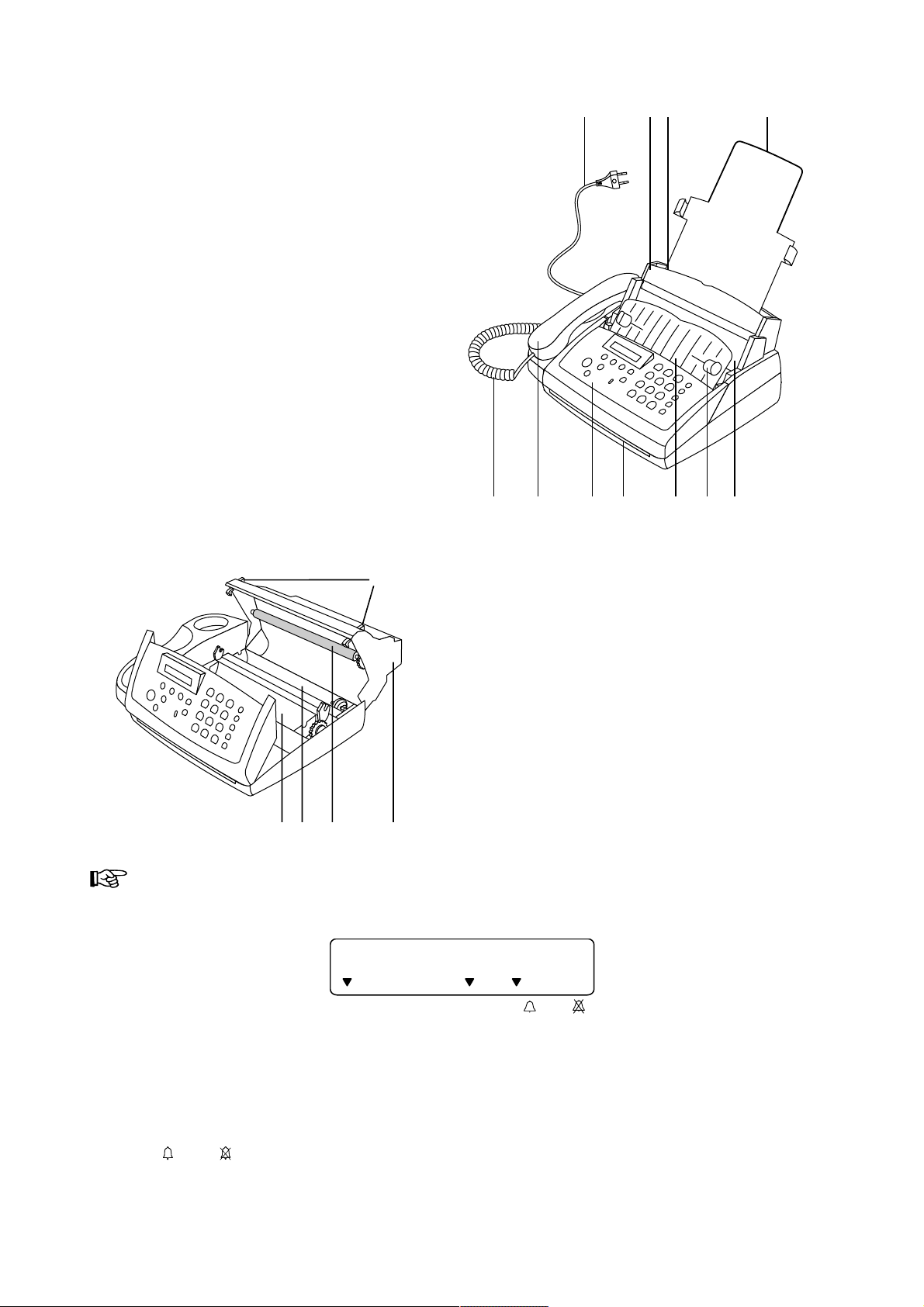
Gerätebeschreibung
1 Netzkabel mit Netzstecker
2 Papiernachfüllklappe
3 Papiereinzug
4 Papierhalter
5 Spiralkabel für den Telefonhörer
6 Telefonhörer
7 Bedienungspanel
8 Dokumentenauslaß
9 Dokumenteneinzug
10 Dokumentbreitenadapter
11 Papierauslaß
1
56 728
3
910411
15
12 Vordere Inkfilmwanne
13 Hintere Inkfilmwanne
14 Graue Druckerwalze
15 Blaue Riegel zum Öffnen der Inkfilmabdeckung
16 Inkfilmabdeckung
12 13 14
16
Wann immer Sie die Inkfilmabdeckung schließen, wird eine leere Seite Papier ausgedr uckt, um
zu testen, ob Papier und Inkfilm richtig eingelegt wurden.
15-Mai-99 12:30
PHOTO TELFINE FAX FAX
Die Pfeile auf dem Display geben den aktuellen Betriebszustand an:
FINE PHOTO zeigt an, ob Sie mit einer besseren Bildqualität oder Graustufen senden bzw . k opieren.
Erscheint keiner der beiden Pfeile, so befindet sich Ihr Gerät im Standardmodus. Um die
Auflösung zu verändern, drücken Sie die Taste FINE/PHOTO .
TEL FAX
FAX drei verschiedene Displa ypfeile z eigen die aktuelle Betriebsart an. Sie können mit der TEL/
F AX-Taste die gewünschte Betriebsart wählen.
– 6 –

2 Installation
Dieses Kapitel erklärt die sachgerechte Installation Ihres Gerätes.
Standort
30 cm
Der richtige Standort für Ihr neues Faxgerät ist in der Nähe der Telefonanschlußdose und Netzsteckdose. Das
Faxgerät soll sicher und stabil auf einer ebenen, glatten, horizontalen Oberfläche stehen (keine Unterlagen wie
Teppiche, u.ä.). Vermeiden Sie unbedingt direkte Sonneneinstrahlung (Wär meempfindlichkeit des Inkfilmes),
unmittelbare Nähe zu Heizungen, Radio- und Fernsehgeräten, Klimaanlagen, Staub, Wasser und Chemikalien.
INSTALLATION
Standort der Basisstation von schnurlosen Telefonen
Wenn Sie zusätzlich zu Ihrem Faxgerät ein schnurloses Telefon anschließen möchten und die Basisstation in
unmittelbarer Nähe zu Ihrem Faxgerät plazieren, halten Sie einen Abstand von mindestens 15 cm ein. Es können sonst
akustische Störungen in Ihrem Telefonhörer auftreten.
15 cm
Da sich der Dokumentenauslaß auf der Gerätevorder seite befindet, sollten keine
Gegenstände vor das Gerät gestellt werden. Um einen Rüc kstau der Dokumente zu
vermeiden, sollte im Bereich des Dokumentenaustrittes die Oberfläc he möglichst glatt
sein. Gummiartige Oberflächen sind nicht empfehlenswert.
Im Betrieb erwärmt sich das Gerät. Um Wärmestaus zu vermeiden, darf es nicht
abgedeckt werden. Stellen Sie das Gerät so auf, daß ausreichende Luftzirkulation rund
um das Gerät gewährleistet ist.
– 7 –
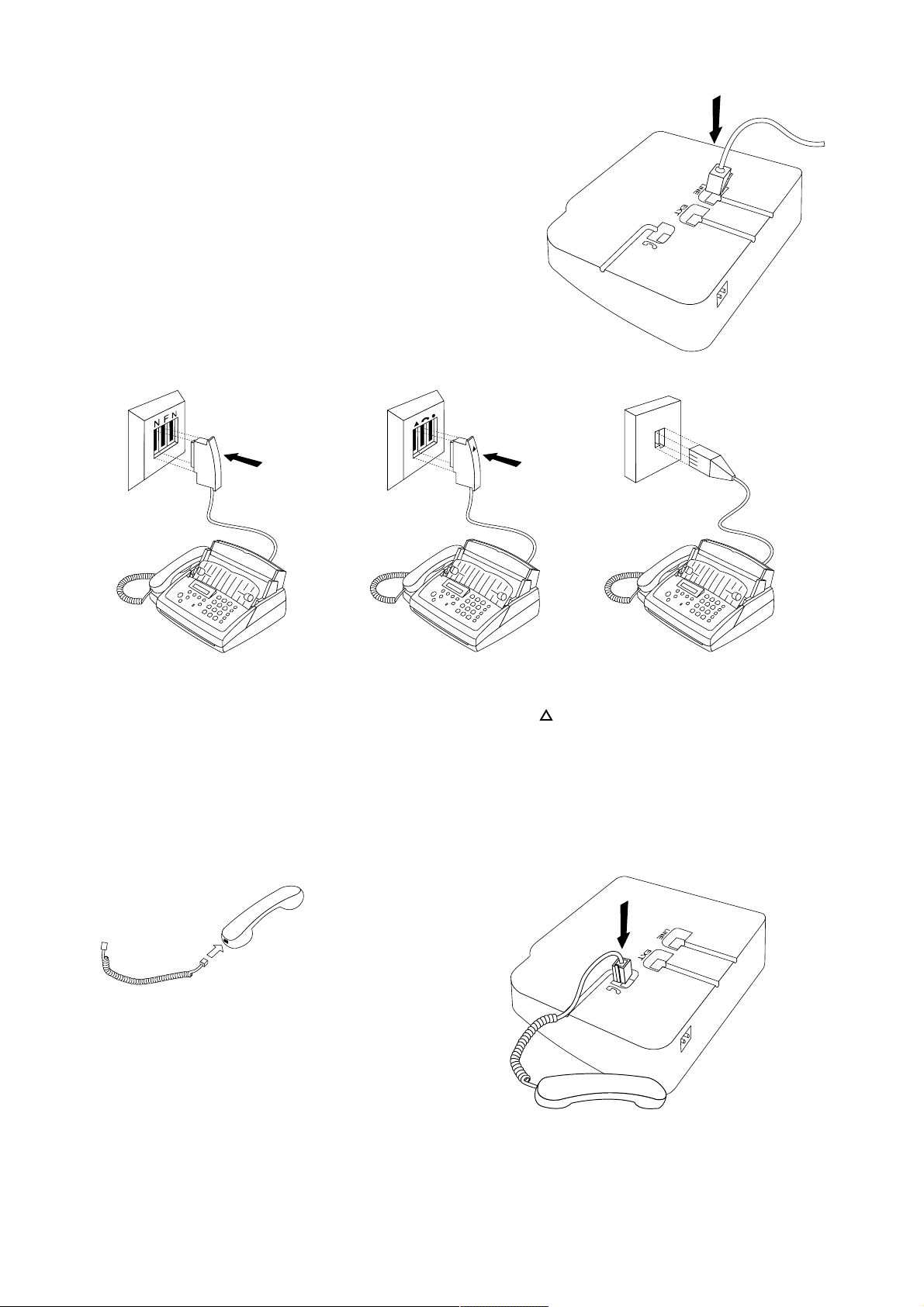
Anschluß des Faxgerätes
Anschluß an die T elefonleitung
Drehen Sie das Gerät um, so daß sich der Boden oben befindet.
Schließen Sie das Telefonkabel an das Faxgerät an, indem Sie
es in die mit LINE gekennzeichnete Buchse am Geräteboden
stecken. Legen Sie das Kabel in die dafür vorgesehene Rille am
Geräteboden ein.
Deutschland:
Stecken Sie den Telefonstecker in die
linke Telefonbuchse mit der Bezeichnung N. Bitte vermeiden Sie die
Verwendung von Adaptern, Ver teilern
oder Verlängerungen. Diese können
zu Funktionsbeeinträchtigungen bzw.
Störungen führen.
Anschluß des Spiralkabels an den Telefonhörer
Stecken Sie ein Ende des Spiralkabels an den
Telefonhörer an.
Österreich:
Stecken Sie den Telefonstecker in die
Buchse, die mit einem Dreieck
bezeichnet ist.
Schweiz:
Stecken Sie den Telefonstecker in die
Buchse. Besitzen Sie eine ältere
Dose, verwenden Sie bitte einen
handelsüblichen Adapter. Haben Sie
eine Doppeldose, so stecken Sie den
Telefonstecker in die obere Buchse
der Telefondose.
Anschluß des Hörers an das Faxgerät
Stecken Sie das andere Ende des Spiralkabels in die mit
einem Telefonhörer bezeichnete Buchse auf der
Unterseite des Gerätes und drücken Sie es in die dafür
vorgesehene Kabelrille.
– 8 –
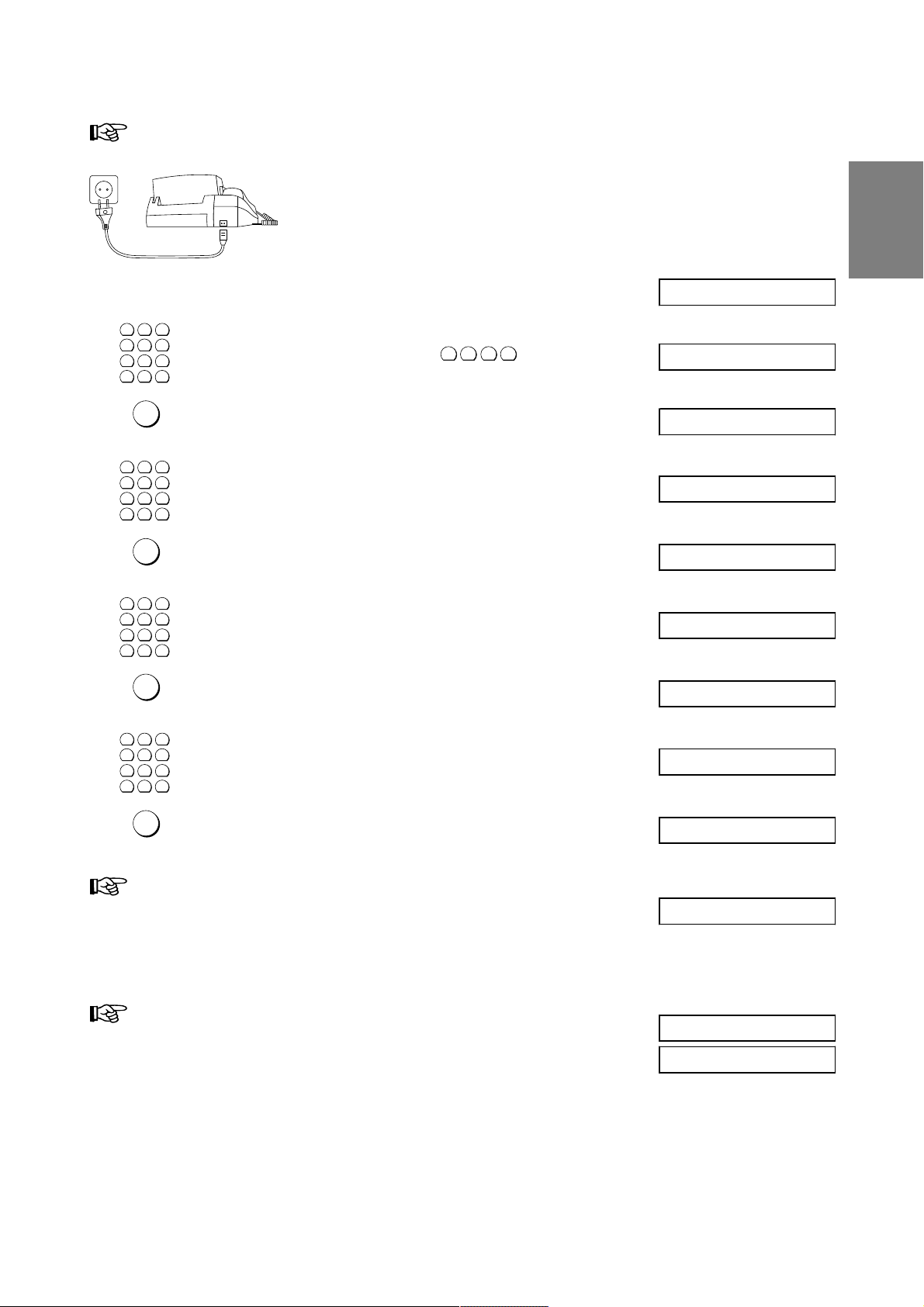
Anschluß an die Netzspannung
3
Bitte beachten Sie, daß der Hörer aufgelegt sein muß, bevor Sie Ihr Gerät an die Netzspann ung
anschließen.
Stecken Sie den Netzstecker an der Rückseite des Gerätes an.
Stecken Sie den Netzstecker in die Netzsteckdose. Ihr Faxgerät führt einen
internen Test durch.
INSTALLATION
Danach fordert Sie das Gerät zur Eingabe von Uhrzeit und Datum auf.
3
1
2
6
4
5
7
8
0
∗
OK
FUNCTION
1
2
4
5
7
8
0
∗
OK
FUNCTION
1
2
4
5
7
8
0
∗
OK
FUNCTION
1
2
4
5
7
8
0
∗
9
#
Geben Sie die aktuelle Zeit ein (z.B.
Drücken Sie die OK-Taste.
3
6
9
#
Geben Sie das Jahr ein (00-99, für das Jahr 2000 wählen Sie 00).
Drücken Sie die OK-Taste.
3
6
9
#
Geben Sie den Monat ein (01-12).
Drücken Sie die OK-Taste.
3
6
9
#
Geben Sie den Tag ein (01-31).
1
2
0
für 12:30).
ZEIT: 1ˆ:00
ZEIT: 12:3¡
JAHR: ¢9
JAHR: 0¡
MONAT: ¡1
MONAT: 0¤
TAG: ¡1
TAG: 1¤
OK
FUNCTION
Bestätigen Sie mit OK.
15-MAI-00 12:30
Wenn Sie Uhrzeit und Datum nicht eingeben oder die ST OP-Taste
drücken, blinkt die CHECK DISPLAY-Lampe und auf dem Display
erscheint:
Zeit/Datum setz.
Wenn Sie danach Datum und Uhrzeit einstellen, müssen Sie
Funktion 12 „Eingabe von Uhrzeit und Datum“ aufrufen.
Wenn noch kein Inkfilm und/oder Papier im Gerät eingelegt ist, blinkt
die CHECK DISPLAY-Lampe und es erscheint auf dem Display:
kein inkfilm
KEIN PAPIER
Im Bereitschaftsmodus (Display zeigt Zeit und Datum) befindet sich Ihr Gerät automatisch im Energiesparmodus!
– 9 –
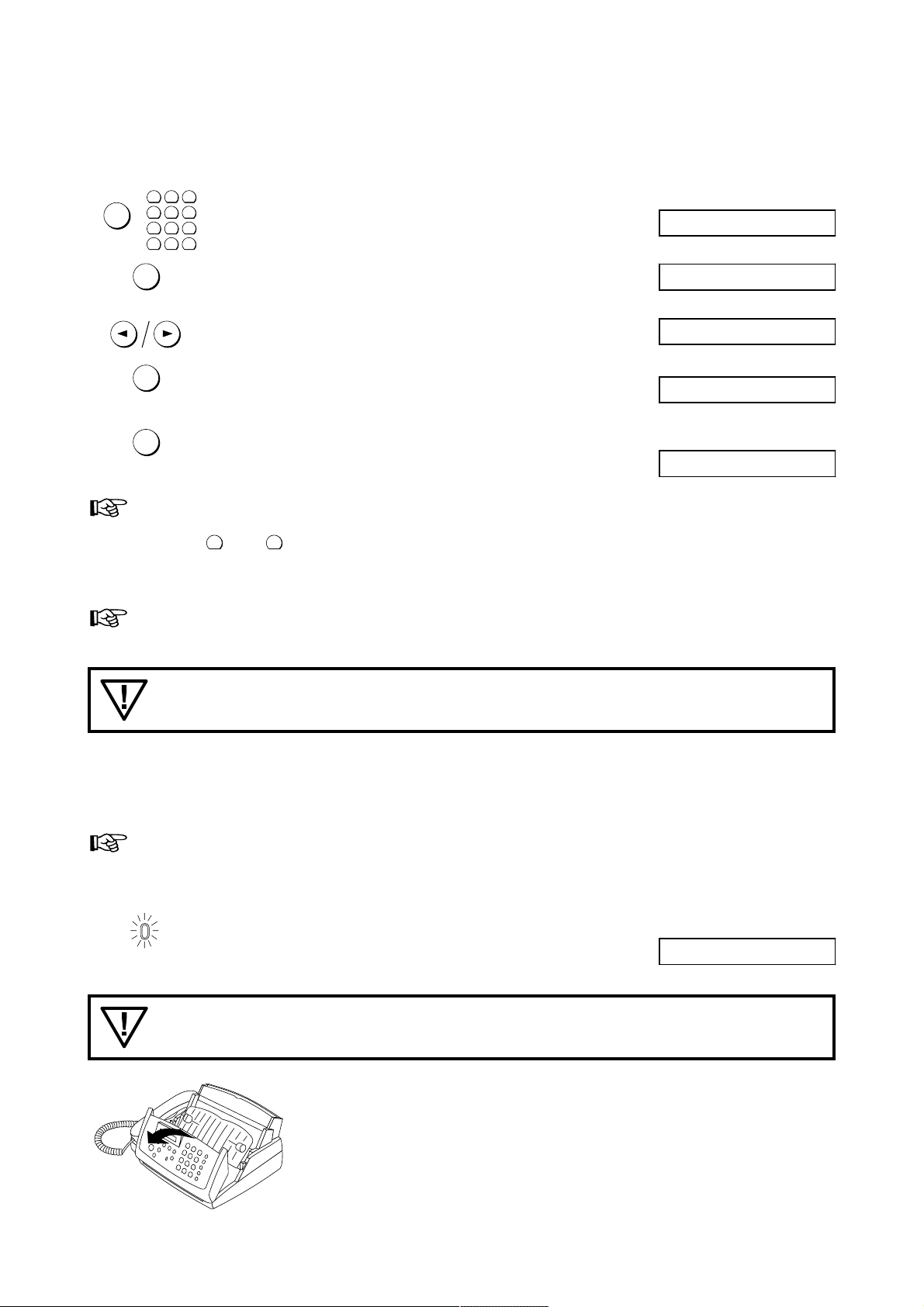
Ton- oder Pulswahl
OK
FUNCTION
S
N
OK
FUNCTION
n
OK
FUNCTION
Es gibt zwei verschiedene Wahlverfahren. Ältere Telefonanschlüsse arbeiten meist mit Pulswahl, modernere mit Tonwahl. Sie können den Wahlmodus Ihres Faxgerätes ändern. Sollten Sie nicht wissen, wie Ihr Anschluß
funktioniert, fragen Sie bei Ihrer Telefongesellschaft nach.
3
1
2
6
4
OK
FUNCTION
5
Wählen Sie die Funktion 15, indem Sie die FUNCTION-Taste
9
7
8
drücken und danach die Zahl 15 eingeben.
#
0
∗
15 wahlmodus
Drücken Sie die OK-Taste.
Wählen Sie mit der PFEIL LINKS- oder PFEIL RECHTS-Taste.
Drücken Sie die OK-Taste.
WAHLMODUS: PUL
WAHLMODUS: TO
nebenst.: nei
Drücken Sie nochmals die OK-Taste, wenn Sie Ihr Gerät direkt an
der Postleitung betreiben (zum Betrieb an einer Nebenstelle siehe
Kapitel 2 Installation/Anschluß an eine Nebenstellenanlage).
15-MAI-00 12:30
Um verschiedene Telefondienste in Anspruch nehmen zu können, ist es nötig, T onwahlsignale zu
senden. Erfordert Ihr Telefonanschluß jedoch die Einstellung auf Pulsw ahl, so können Sie die
Tasten ∗ oder # drücken, um kurzzeitig auf Tonw ahl umzuschalten. Alle nachfolgenden Ziffern
werden dann im Tonwahlv erfahren ausgesendet. Sobald Sie den Hörer auflegen, ist Ihr Faxgerät
wieder auf Pulswahl eingestellt.
Wenn Sie einen digitalen Telefonanschluß haben, sollten Sie Ihr Gerät auf Tonwahl einstellen, da
dies die schnellere Wählart ist.
Sollten Sie zu Ihrem Telefon- bzw . Faxpartner keine Verbindung herstellen können,
ändern Sie den Wahlmodus.
Wechseln des Inkfilmes
Auf dem Ihrem Gerät beigepackten Inkfilm befindet sich ein Schaumstoff , den Sie v or dem
Einlegen in das Gerät entfernen müssen.
Bevor Sie Dokumente empfangen oder kopieren können, muß sich ein Inkfilm in Ihrem Faxgerät befinden.
Ist der Inkfilm aufgebraucht oder ist kein Inkfilm im Faxgerät, blinkt
CHECK
DISPLAY
die CHECK DISPLAY-Lampe und auf dem Display erscheint die
Mitteilung:
Bevor Sie einen neuen Inkfilm einlegen, bitte immer das Papier aus dem Papiereinzug
entfernen! Befolgen Sie außerdem die ANWEISUNG auf Ihrer INKFILMVERPACKUNG!
Um die beste Qualität zu erreichen, verwenden Sie bitte ausschließlich Inkfilme
wie auf Ihrer Originalrolle beschrieben. Aus Sicherheitsgründen verwenden Sie
keine anderen Fabrikate, da diese Ihr Faxgerät beschädigen können.
Öffnen Sie das Faxgerät, indem Sie vorsichtig das Bedienungspanel an der
Aussparung in der Mitte anheben. Wenn Sie einen leichten Klick hören, ist das
Panel eingerastet.
kein inkfilm
– 10 –
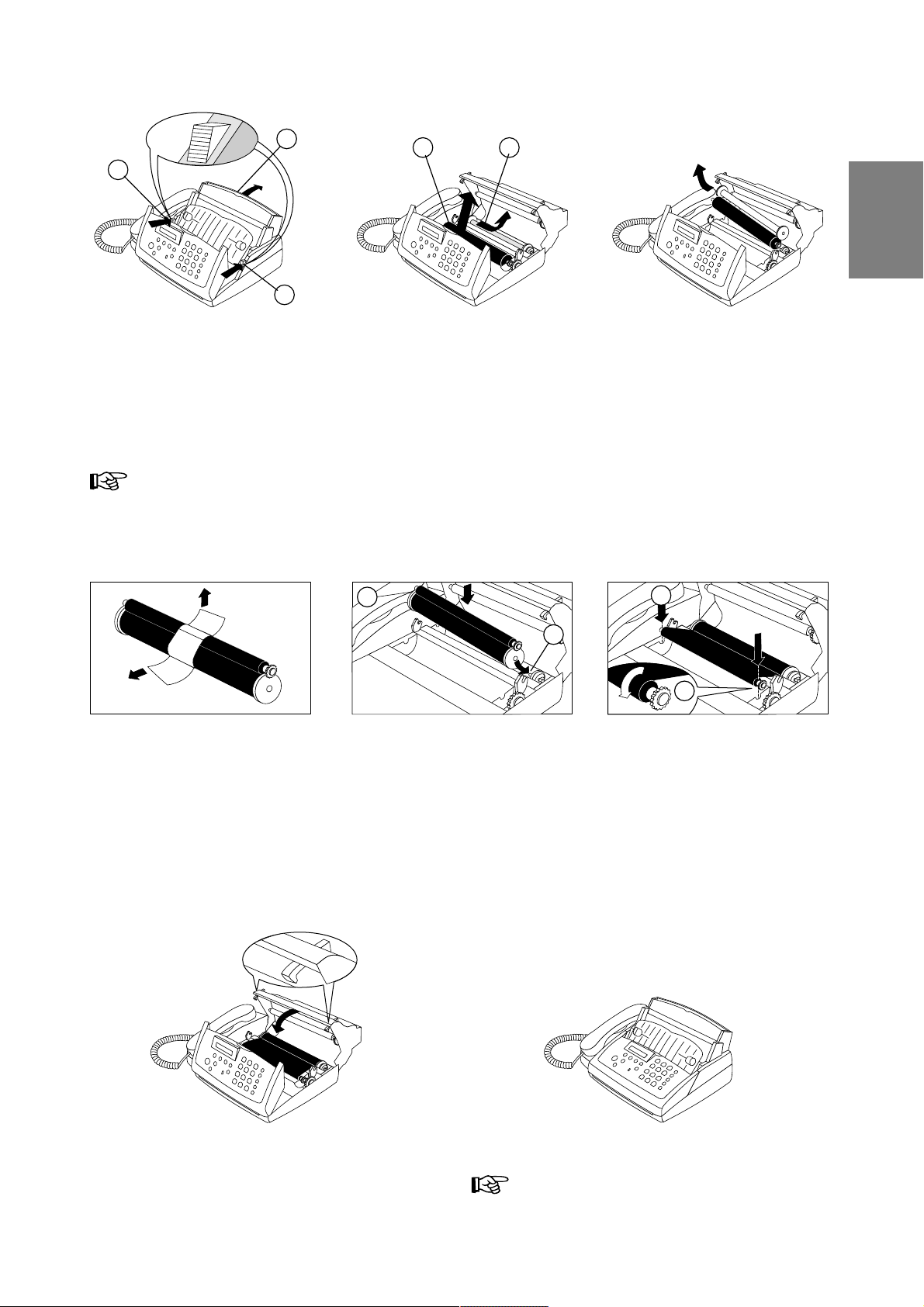
Entfernen des alten Inkfilmes
2
1
1
1. Öffnen Sie dann die
Inkfilmabdeckung, indem Sie mit
beiden Händen die blauen Riegel
nach hinten drücken.
2. Klappen Sie danach die Inkfilmabdeckung vorsichtig nach hinten.
Sollten Sie beim W echseln des Inkfilmes bemerken, daß sich die gr aue Druck erw alz e schw arz
gefärbt hat, müssen Sie diese reinigen (siehe Kapitel 7 Störungen und ihre Behebung/
Pflegehinweise).
4 3
3. Drücken Sie die leere Rolle des
Inkfilmes nach rechts gegen die
Feder.
4. Heben Sie nun die Rolle an der
linken Seite hoch, um sie aus
ihrem Sitz herauszuheben.
Einlegen des neuen Inkfilmes
INSTALLATION
5. Nehmen Sie die beiden
Inkfilmrollen heraus. Sie können
nicht mehr weiterverwendet
werden. Entsorgung erfolgt mit
Ihrem Restmüll.
Legen Sie einen neuen Inkfilm ein,
da Ihr Faxgerät sonst nicht
betriebsbereit ist.
1. Entfernen Sie vorsichtig den
Fixierungsstreifen von dem neuen
Inkfilm. Der Inkfilm darf nicht
beschädigt werden.
3
2. Halten Sie den Inkfilm so, daß
sich die große Rolle unten
befindet und das blaue Zahnrad
der kleinen Rolle rechts ist. Legen
Sie den Inkfilm in die hintere
Inkfilmwanne, indem Sie das
rechte blaue Ende der großen
Rolle gegen die rechte blaue
Federachse drücken.
3. Legen Sie danach das linke
schwarze Ende der großen Rolle
auf die linke Achse.
4
2
5
4. Nehmen Sie nun die kleine Rolle
und legen Sie diese in die dafür
vorgesehenen Rillen in die
vordere Inkfilmwanne.
5. Drehen Sie das Zahnrad der
kleinen Rolle nach vorne um sie
zu spannen. Achten Sie darauf,
daß die Folie keine Falten wirft.
6. Schließen Sie die Inkfilmabdeckung indem Sie diese
nach vor klappen. Achten Sie darauf, daß beide Riegel
eingerastet sind.
7. Danach schließen Sie das Bedienungspanel.
Da sich am Beginn des Inkfilms ein Silberstreifen befindet, kann die Druckqualität der
ersten Seiten beeinträchtigt werden.
– 11 –
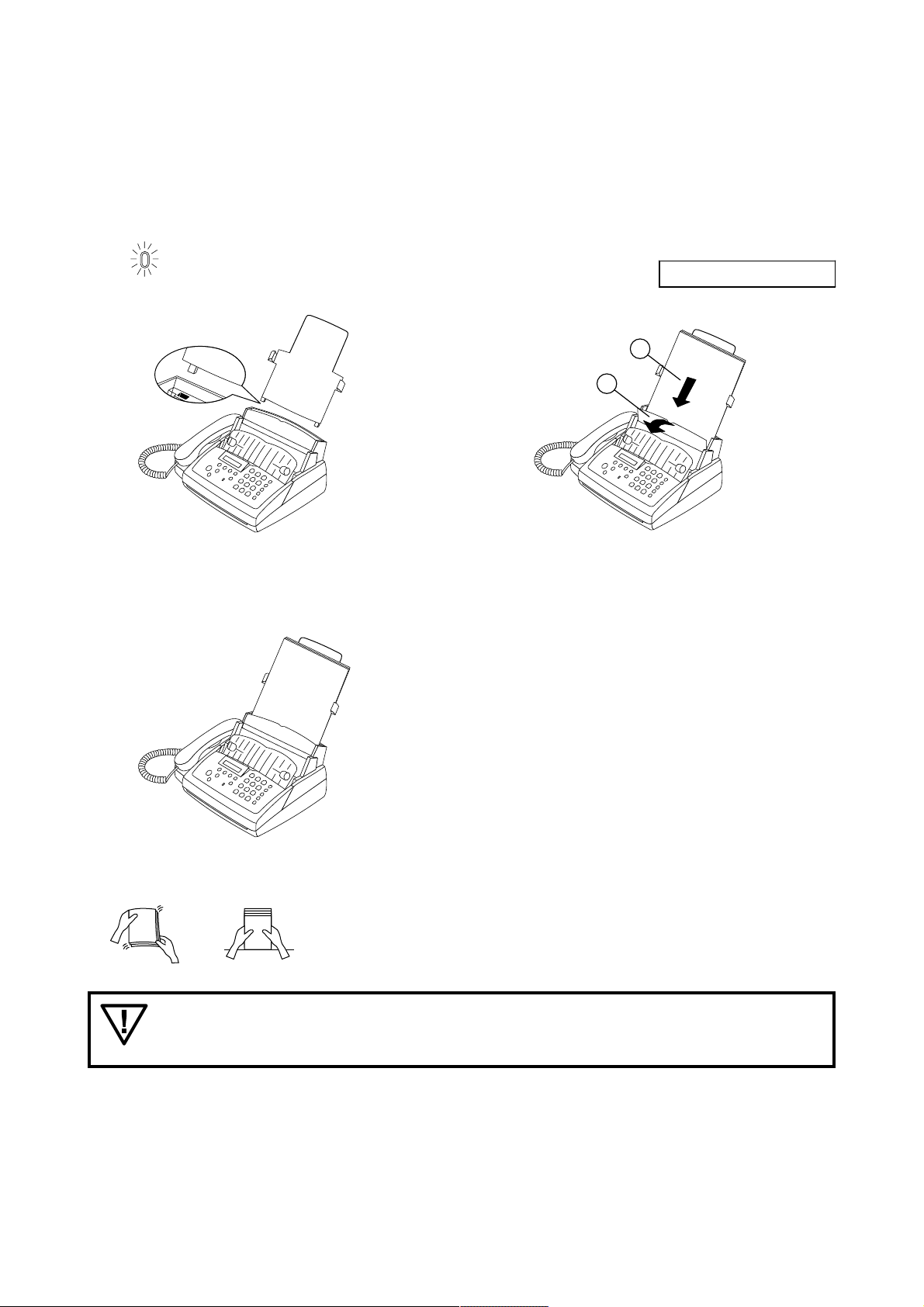
Einlegen und Entfernen des Papiers
Einlegen des Papiers
Bevor Sie Dokumente kopieren können, müssen Sie das Papier in Ihr Faxgerät einlegen. Verwenden Sie bitte
ausschließlich folgendes Papierformat: Standard A4 - 210 x 297 mm. Das Gerät funktioniert mit normalem Schreibund Kopierpapier und ist optimiert für glattes 80g/m
Ausdruck Ihres Gerätes.
2
Papier. Je glatter die Papieroberseite ist, desto besser wird der
Ist kein Papier im Faxgerät, blinkt die CHECK DISPLAY-Lampe und
CHECK
DISPLAY
1. Stecken Sie den Papierhalter in die dafür
vorgesehenen Öffnungen hinter dem Papiereinzug. Sie
hören ein Geräusch, wenn der Papierhalter eingerastet
ist.
auf dem Display erscheint die Mitteilung:
KEIN PAPIER
3
2
2. Klappen Sie zuerst die Papiernachfüllklappe bis zum
Anschlag nach vorne.
3. Stecken Sie max. 50 Blätter A4 Papier (80g) bis zum
Anschlag in den Papiereinzug.
4. Schließen Sie die Papiernachfüllklappe.
Um zu vermeiden, daß mehrere Blätter gleichzeitig eingezogen werden, fächern
Sie das Papier zuerst auf und richten Sie es auf einer glatten Oberfläche aus,
bevor Sie es in den Papiereinzug legen.
Füllen Sie kein Papier nach, wenn das Gerät gerade druckt! Dies wür de zu einem
Papierstau führen. V erwenden Sie kein bereits einseitig bedrucktes P apier! Dies kann zu
einer Papierlaufstörung führen.
– 12 –
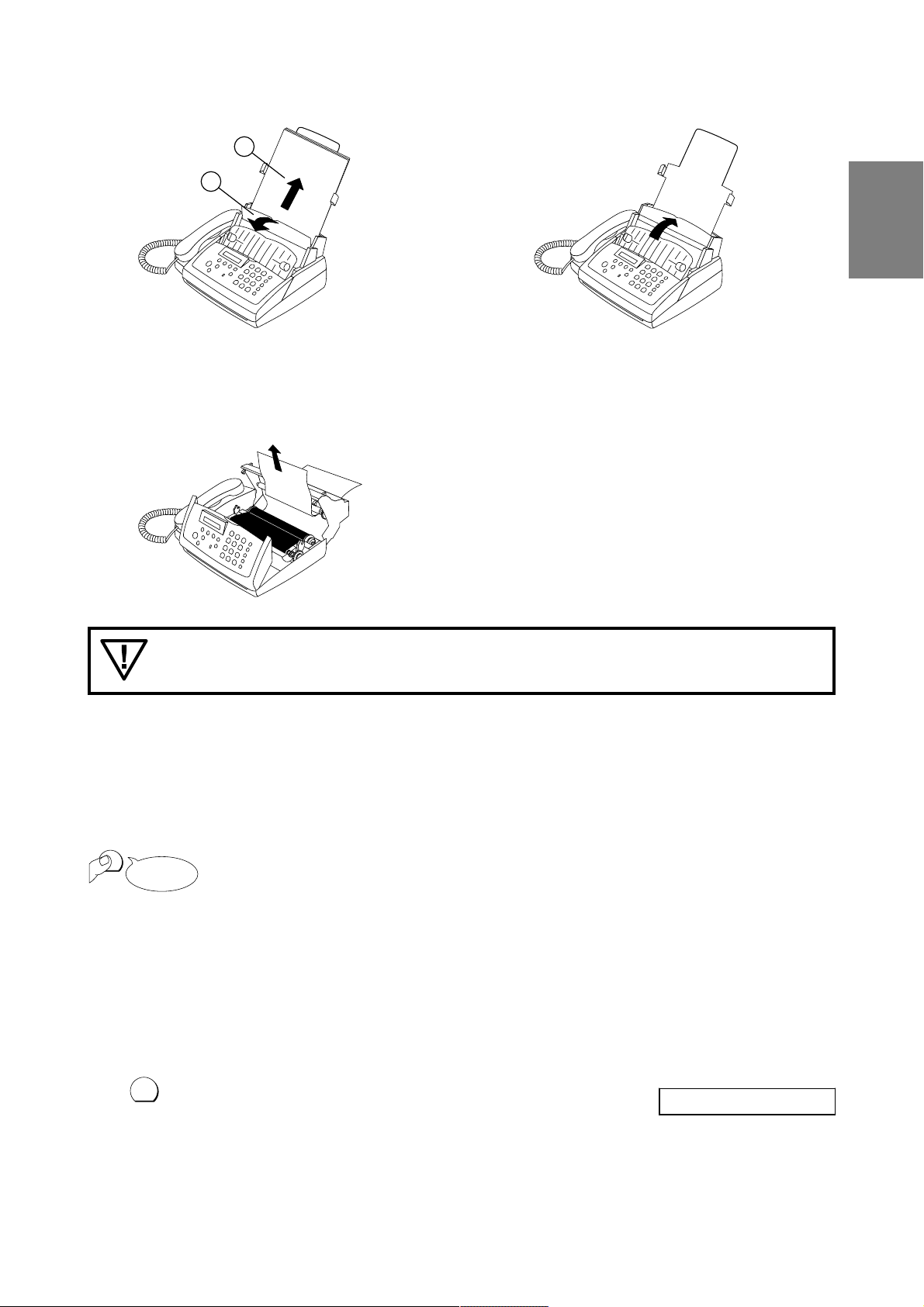
Entfernen des Papiers
1
2
INSTALLATION
1. Klappen Sie die Papiernachfüllklappe nach vorne.
3. Schließen Sie die Papiernachfüllklappe.
2. Danach ziehen Sie das Papier heraus.
Papierstau
Öffnen Sie das Bedienungspanel sowie die
Inkfilmabdeckung. Lassen Sie die Papiernachfüllklappe
geschlossen, so können Sie das Papier leichter
entfernen. Ziehen Sie das Papier vorsichtig von innen
heraus. Die Inkfilmrolle m uß vor dem Schließen der
Inkfilmabdeckung gespannt werden, indem Sie das
Zahnrad der vorderen Inkfilmrolle nach vorne drehen.
Ziehen Sie das Papier nicht v on oben heraus, da das Papier zerreissen kann und somit
die Funktionalität Ihres Gerätes beeinträchtigt.
Schnelle und einfache Inbetriebnahme - Easy Install
Mit Hilfe von Easy Install stellt sich Ihr Gerät optimal auf Ihre persönlichen Gegebenheiten ein.
INSTALL
HELP
mind.
2 Sek. gedrückt
halten
Halten Sie die INSTALL/HELP-Taste mindestens 2 Sekunden
gedrückt. Ihr Faxgerät dr uckt eine Seite mit der Überschrift EASY
INSTALL. Ziehen Sie diese mit einem leichten Zug heraus. Danach
führt Sie Ihr Gerät durch die ersten Einstellungen wie z.B. die
Eingabe Ihrer Nummer oder Ihres Namens.
Installieren Sie Ihr Gerät wie auf dem Ausdruck beschrieben.
HILFE-Funktion
INSTALL
HELP
Drücken Sie kurz auf die INSTALL/HELP-T aste. Sie erhalten einen
Ausdruck, der Ihnen eine kurze Beschreibung darüber gibt, wie die
wichtigsten Funktionen zu bedienen sind.
DRUCKEN ...
– 13 –
